วิธีบันทึกไฟล์ Notepad ในรูปแบบ HTML หรือ PDF ใน Windows 11/10
ในบทความนี้ เราจะอธิบายขั้นตอนการบันทึกไฟล์ Notepad ในรูปแบบ HTML และ(save a Notepad file in HTML and PDF format) PDF Notepadเป็นซอฟต์แวร์แก้ไขข้อความใน คอมพิวเตอร์ Windowsที่ให้ผู้ใช้สร้างและแก้ไขเอกสาร โดยค่าเริ่มต้น จะบันทึกไฟล์ในรูปแบบ .txt แต่คุณอาจไม่ทราบว่าคุณยังสามารถบันทึก ไฟล์ Notepadในรูปแบบอื่นที่ไม่ใช่ .txt เช่นPDF , HTMLเป็นต้น
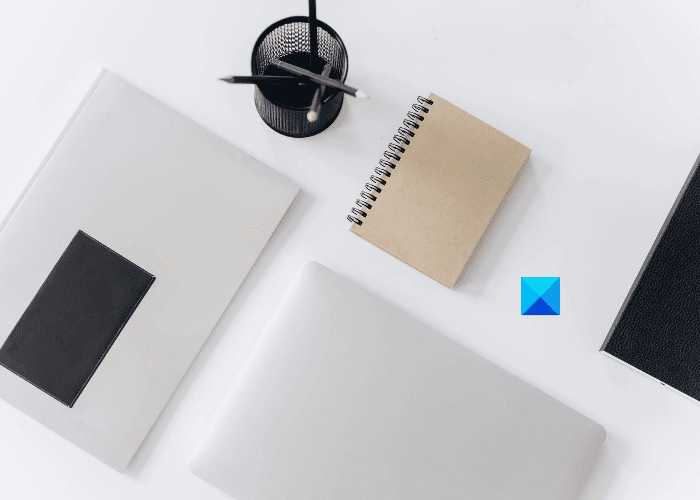
วิธีบันทึกไฟล์Notepad ใน รูปแบบHTMLและPDF
ในที่นี้ เราจะอธิบายขั้นตอนการบันทึก ไฟล์ Notepadใน:
- รูปแบบ PDF
- รูปแบบ HTML
1] บันทึกไฟล์Notepad ใน รูปแบบPDF
คุณสามารถบันทึกไฟล์Notepad เป็น (Notepad)PDFได้โดยใช้คุณสมบัติMicrosoft Print to PDF เป็นคุณลักษณะในตัวในWindowsที่ช่วยให้ผู้ใช้แปลงเอกสารจากรูปแบบเดียวเป็นPDF

ทำตามขั้นตอนด้านล่าง:
- เปิดNotepadและเปิดไฟล์ของคุณในนั้น
- ตอนนี้ ไปที่ “ File > Print ” หรือจะกดCtrl + Pบนแป้นพิมพ์ก็ได้ หน้าต่างการ พิมพ์(Print)ใหม่จะเปิดขึ้นโดยแสดงตัวเลือกต่างๆ
- คุณต้องเลือกตัวเลือกMicrosoft Print to PDFจากรายการ
- คลิกที่ปุ่มพิมพ์(Print)
- ตั้งชื่อไฟล์ เลือกโฟลเดอร์เป้าหมายที่จะบันทึก แล้วคลิกปุ่มบันทึก(Save)
การดำเนินการนี้จะบันทึกไฟล์ข้อความของคุณในรูปแบบPDF คุณสามารถเปิดใน โปรแกรมอ่าน PDF เฉพาะ เช่นAdobeหรือเว็บเบราว์เซอร์ของคุณ
2] บันทึกไฟล์Notepad ใน รูปแบบHTML
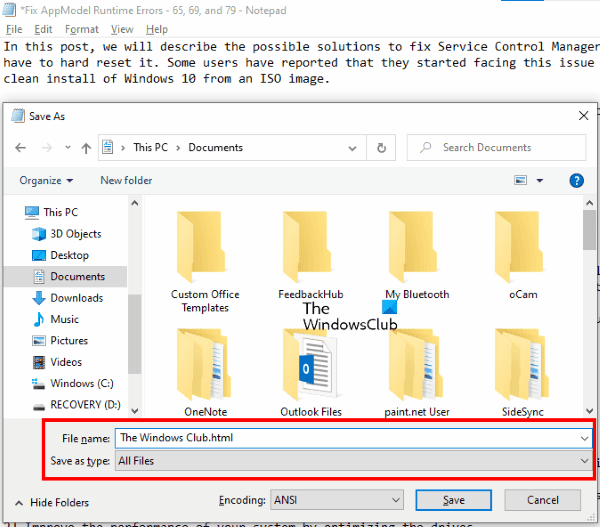
ในการบันทึกไฟล์Notepad เป็น (Notepad)HTMLคุณเพียงแค่เปลี่ยนนามสกุลในขณะที่บันทึก เรามาดูวิธีการทำสิ่งนี้:
- เปิดNotepadในระบบของคุณและเปิดไฟล์ข้อความในนั้น
- ตอนนี้ไปที่ “ File > Save As ” หรือคุณสามารถกดCtrl + Shift + Sบนแป้นพิมพ์ได้ง่ายๆ ซึ่งจะเปิดหน้าต่างบันทึกเป็น(Save As)
- คลิก(Click)เมนูแบบเลื่อนลงที่อยู่ติดกับประเภท บันทึกเป็น(Save as type)แล้วเลือกไฟล์(All files)ทั้งหมด
- พิมพ์.htmlที่ท้ายชื่อไฟล์แล้วคลิกปุ่มบันทึก(Save)
การดำเนินการนี้จะบันทึกไฟล์ข้อความของคุณในรูปแบบHTML ดับเบิลคลิก(Double-click)ที่ไฟล์ที่บันทึกไว้ ไฟล์จะเปิดขึ้นในเว็บเบราว์เซอร์เริ่มต้นของคุณ
แค่นั้นแหละ.
กระทู้ที่เกี่ยวข้อง(Related posts) :
- ความแตกต่างระหว่าง Notepad, WordPad และ(Difference Between Notepad, WordPad, and Word) Word
- วิธีใส่ Sticky Note หรือ Notepad บนเดสก์ท็อป
Related posts
Set Notepad++ เป็น default editor สำหรับไฟล์. xml ใน Windows 11/10
วิธีถอนการติดตั้งหรือติดตั้ง Notepad ใน Windows 10
วิธีการแทนที่ Notepad ด้วย Notepad++ ใน Windows 10
Dark Mode Black Notepad สำหรับ Windows 10
WordPad or Notepad หายไปใน Windows 10
วิธีการเพิ่ม Group Policy Editor เพื่อ Windows 10 Home Edition
วิธีสร้าง Booklet จาก PDF document ใน Windows 11/10
Microsoft Publisher ไม่สามารถบันทึกไฟล์เป็น PDF ใน Windows 10
วิธีทดสอบ Webcam ใน Windows 11/10? มันทำงานได้หรือเปล่า?
การตั้งค่าการซิงค์ Windows 10 ไม่ทำงาน Greyed Out
วิธีการแยกและ Save PDF Metadata ใน Windows 11/10
Taskbar การแจ้งเตือนไม่แสดงใน Windows 10
วิธีใช้เครื่องมือในตัว Charmap and Eudcedit Windows 10
Adobe Reader ไม่ทำงานใน Windows 10
Fix Crypt32.dll ไม่พบข้อผิดพลาดใน Windows 11/10
Optimize, บีบอัด & ลด PDF File size ใน Windows 10
CPU ไม่ทำงานที่เต็ม speed or capacity ใน Windows 11/10
PPS file คืออะไร วิธีการแปลง PPS เป็น PDF ใน Windows 11/10?
PLS file คืออะไร? วิธีการสร้าง PLS file ใน Windows 11/10 หรือไม่?
Windows.edb file ใน Windows 10 คืออะไร
